笔记本连接WiFi却无法上网(排查网络问题的方法与技巧)
3
2025-02-01
如今,随着科技的不断进步,网络已经成为了我们日常生活中必不可少的一部分。而笔记本电脑作为一种便携式的电脑设备,为我们提供了随时随地接入网络的便捷方式。然而,对于一些刚刚购买笔记本电脑的新手来说,设置笔记本WiFi连接却是一件比较困难的事情。今天我们就来为大家讲解如何轻松搞定笔记本无线上网,让大家快速连接网络。
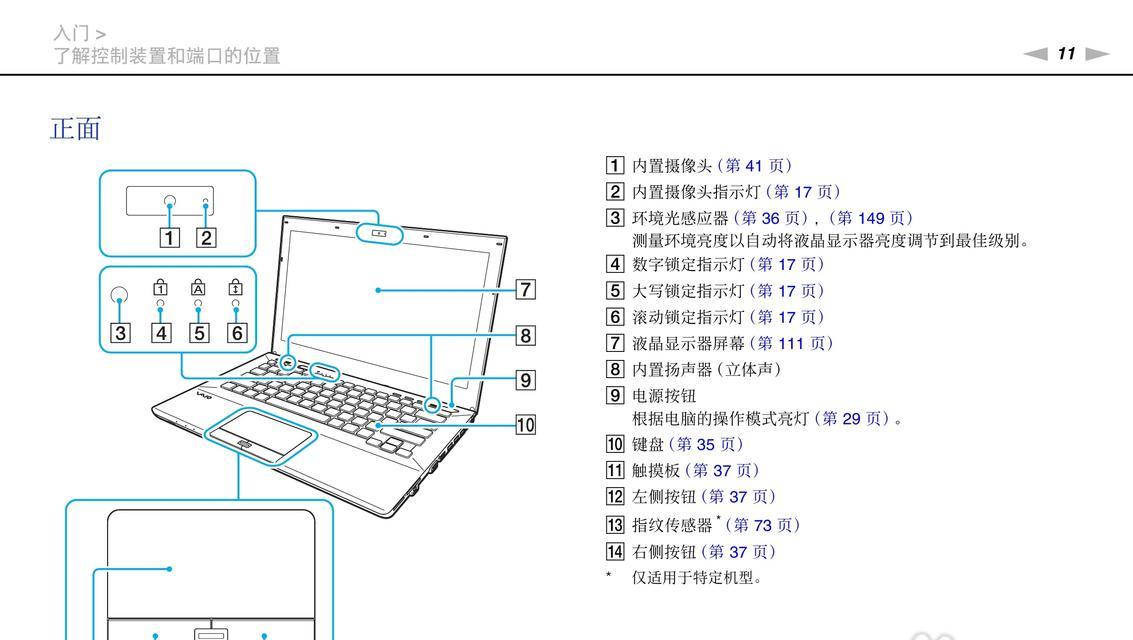
确认笔记本是否支持WiFi连接
在设置笔记本WiFi连接之前,首先要确认的是笔记本是否具有WiFi连接功能。如果不确定是否支持WiFi连接,可以在笔记本电脑上查看设备管理器或者查看电脑上是否有无线网络图标。
开启笔记本的WiFi连接开关
如果您的笔记本支持WiFi连接,那么下一步就是打开笔记本的WiFi连接开关。一般来说,这个开关通常位于笔记本电脑的功能键中,通常可以通过按住“Fn”和“F2”这两个键来开启或关闭WiFi连接功能。
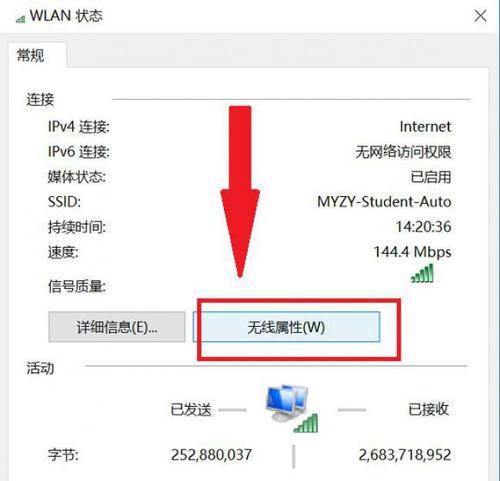
寻找可用的WiFi信号
打开WiFi连接开关之后,笔记本电脑会自动寻找周围可用的WiFi信号。在电脑右下角的任务栏区域,可以看到一个无线网络图标,通过点击这个图标,可以查看周围可用的WiFi信号列表。
输入WiFi密码
当您点击连接想要连接的WiFi信号时,电脑会提示您输入该WiFi信号的密码。输入正确的密码后,电脑就会自动连接上该WiFi信号。
修改WiFi网络名称和密码
如果您想要修改已经连接的WiFi网络名称或者密码,可以在电脑中打开“网络和共享中心”设置,选择“更改适配器设置”,然后选择需要修改的WiFi网络,右击选择“属性”,在弹出的窗口中可以进行相关设置。
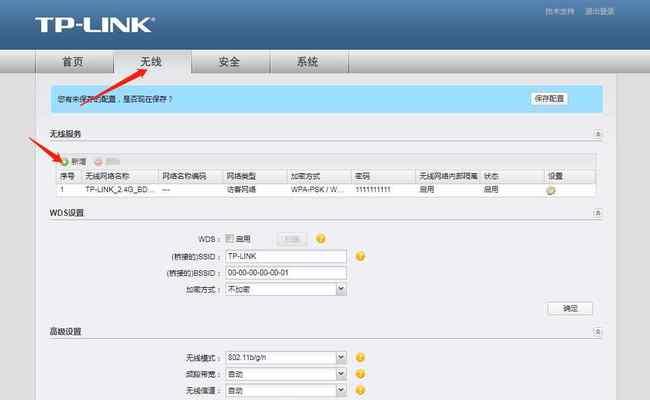
使用Windows内置工具修复网络故障
如果您在使用WiFi连接时出现了网络故障,可以使用Windows内置的“网络故障排除”工具来自动检测和修复问题。只需进入控制面板->网络和共享中心->故障排除即可。
手动设置IP地址、DNS地址和默认网关
如果您的网络故障无法通过Windows内置工具解决,那么您可以尝试手动设置IP地址、DNS地址和默认网关。在电脑中打开“网络和共享中心”设置,选择“更改适配器设置”,右击需要设置的WiFi网络,选择“属性”,然后在弹出的窗口中选择“Internet协议版本4(TCP/IPv4)”进行设置。
升级网络适配器驱动程序
如果您的笔记本电脑出现无法连接WiFi网络的情况,那么可能是因为您的网络适配器驱动程序过期或者存在问题。此时,您可以前往电脑厂商官方网站下载最新的驱动程序进行升级。
解决WiFi信号弱的问题
如果您的笔记本电脑连接的WiFi信号比较弱,那么可能会出现连不上网络的情况。此时,您可以通过一些方法来增强WiFi信号,例如使用WiFi信号增强器或者更换路由器等方法。
避免干扰WiFi信号
如果您的笔记本连接的WiFi信号一直不稳定,那么可能是因为周围存在WiFi干扰物,例如微波炉、蓝牙设备等。此时,您可以将这些干扰物远离WiFi路由器,或者更换频道来避免WiFi信号干扰。
设置WiFi自动连接
如果您想要笔记本电脑自动连接上已知的WiFi网络,可以在电脑中打开“网络和共享中心”设置,选择“更改适配器设置”,然后右击需要设置的WiFi网络,选择“属性”,在弹出的窗口中选中“连接时自动连接此网络”即可。
删除无用的WiFi网络
如果您曾经连接过许多不再使用的WiFi网络,那么您可以在电脑中打开“网络和共享中心”设置,选择“管理已知的网络”,然后删除不再使用的WiFi网络,以释放电脑的资源。
使用代理服务器上网
如果您想要使用代理服务器进行上网,可以在电脑中打开“Internet选项”设置,选择“连接”选项卡,然后点击“局域网设置”,在弹出的窗口中进行相关设置。
设置共享网络
如果您的笔记本电脑想要成为家庭共享网络的一部分,那么可以在电脑中打开“网络和共享中心”设置,选择“更改适配器设置”,右击需要共享的网络,选择“属性”,然后在弹出的窗口中选中“允许其他网络用户通过此计算机的Internet连接来连接”。
通过以上的一系列设置,相信大家已经能够轻松搞定笔记本WiFi连接设置了吧!在日常使用中,如果遇到了问题,可以按照以上的方法进行尝试解决。希望大家都能够顺畅愉快地使用WiFi网络。
版权声明:本文内容由互联网用户自发贡献,该文观点仅代表作者本人。本站仅提供信息存储空间服务,不拥有所有权,不承担相关法律责任。如发现本站有涉嫌抄袭侵权/违法违规的内容, 请发送邮件至 3561739510@qq.com 举报,一经查实,本站将立刻删除。